Tài sản dài hạn và tài sản cố định¶
Tài sản dài hạn, còn được gọi là tài sản dài hạn, là những khoản đầu tư dự kiến sẽ thành hiện thực sau một năm. Chúng được vốn hóa thay vì được tính vào chi phí và xuất hiện trên bảng cân đối kế toán của công ty. Tùy thuộc vào bản chất của chúng, chúng có thể bị khấu hao.
Tài sản cố định là một loại Tài sản dài hạn và bao gồm các tài sản được mua để phục vụ cho hoạt động sản xuất của chúng, chẳng hạn như tòa nhà, phương tiện, thiết bị, đất đai và phần mềm.
Ví dụ: giả sử chúng ta mua một chiếc ô tô với giá 27.000 USD. Chúng tôi dự định khấu hao nó trong 5 năm và sau đó chúng tôi sẽ bán nó với giá 7.000 đô la. Sử dụng phương pháp khấu hao tuyến tính hoặc đường thẳng, 4.000 USD được tính vào chi phí mỗi năm dưới dạng chi phí khấu hao. Sau 5 năm, số tiền Khấu hao lũy kế được báo cáo trên bảng cân đối kế toán bằng 20.000 đô la, để lại cho chúng tôi 7.000 đô la Giá trị không thể khấu hao hoặc Giá trị thu hồi.
SoOn Kế toán xử lý khấu hao bằng cách tự động tạo tất cả các mục khấu hao ở chế độ dự thảo. Sau đó chúng được đăng định kỳ.
SoOn hỗ trợ Phương pháp khấu hao sau:
Đường thẳng
Giảm dần
Giảm dần rồi đường thẳng
Ghi chú
Máy chủ sẽ kiểm tra mỗi ngày một lần xem có cần đăng bài viết hay không. Sau đó, có thể mất tới 24 giờ trước khi bạn thấy sự thay đổi từ bản nháp thành đã đăng.
Điều kiện tiên quyết¶
Các giao dịch như vậy phải được đăng trên Tài khoản tài sản thay vì trên tài khoản chi phí mặc định.
Định cấu hình tài khoản tài sản¶
Để định cấu hình tài khoản của bạn trong Biểu đồ tài khoản, hãy truy cập , nhấp vào Tạo và điền vào biểu mẫu.

Ghi chú
Loại tài khoản này phải là Tài sản cố định hoặc Tài sản dài hạn.
Đăng chi phí vào đúng tài khoản¶
Chọn tài khoản trên hối phiếu¶
Trên hối phiếu, hãy chọn đúng tài khoản cho tất cả tài sản bạn đang mua.

Chọn một Tài khoản chi phí khác cho các sản phẩm cụ thể¶
Bắt đầu chỉnh sửa sản phẩm, chuyển đến tab Kế toán, chọn đúng Tài khoản chi phí và lưu.

Mẹo
Có thể tự động tạo các mục nội dung cho các sản phẩm này.
Thay đổi tài khoản của một mục tạp chí đã đăng¶
Để làm như vậy, hãy mở Nhật ký mua hàng của bạn bằng cách đi tới , chọn mục nhật ký bạn muốn sửa đổi, nhấp vào tài khoản và chọn đúng mục.
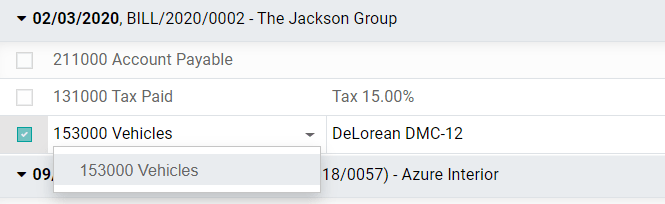
Mục nhập tài sản¶
Tạo một mục mới¶
Mục nhập tài sản tự động tạo tất cả các mục nhật ký ở chế độ nháp. Sau đó chúng được đăng từng cái một vào đúng thời điểm.
Để tạo một mục mới, hãy truy cập , nhấp vào Tạo và điền vào biểu mẫu.
Nhấp vào chọn các giao dịch mua liên quan để liên kết một mục tạp chí hiện có với mục mới này. Sau đó, một số trường sẽ được điền tự động và mục nhật ký hiện được liệt kê trong tab Mua hàng liên quan.
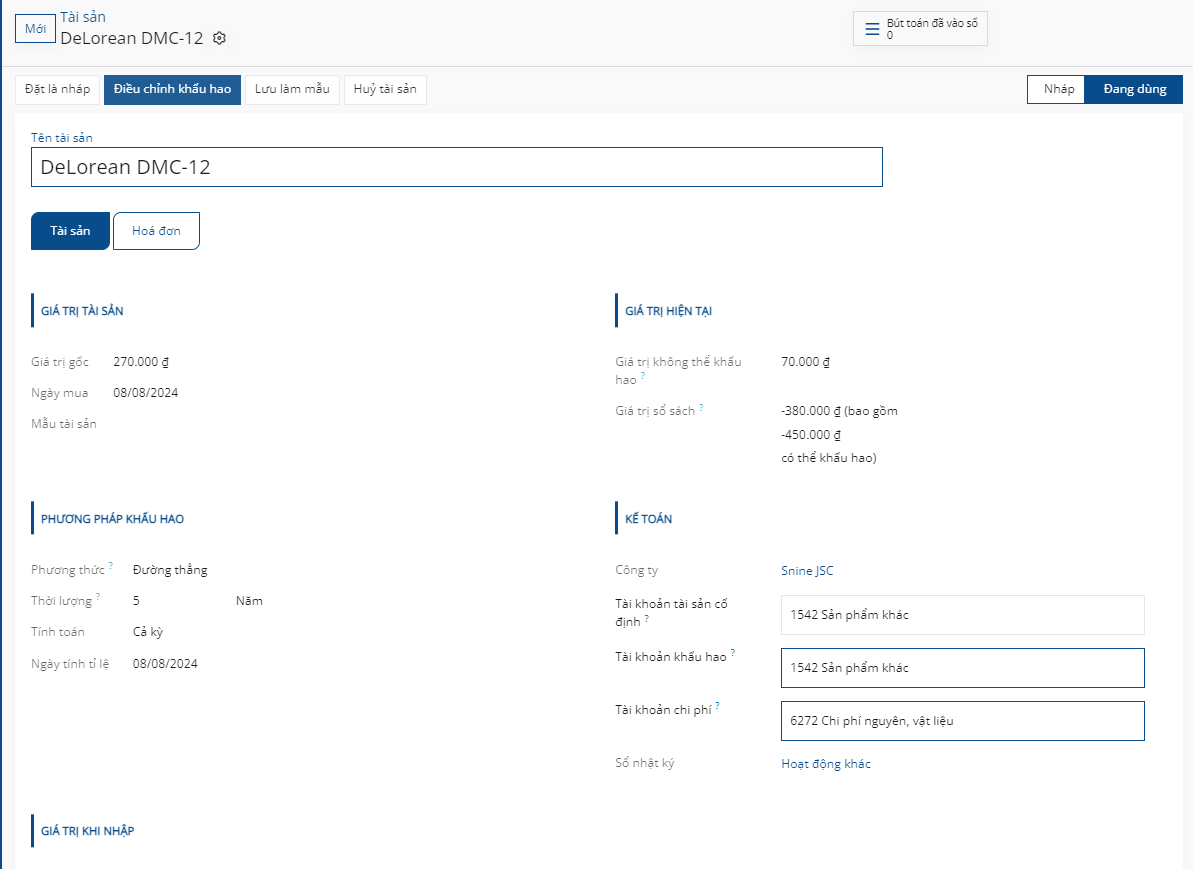
Sau khi hoàn tất, bạn có thể nhấp vào Tính khấu hao (bên cạnh nút Xác nhận) để tạo tất cả các giá trị của Bảng khấu hao. Bảng này hiển thị cho bạn tất cả các mục mà SoOn sẽ đăng để khấu hao tài sản của bạn và vào ngày nào.
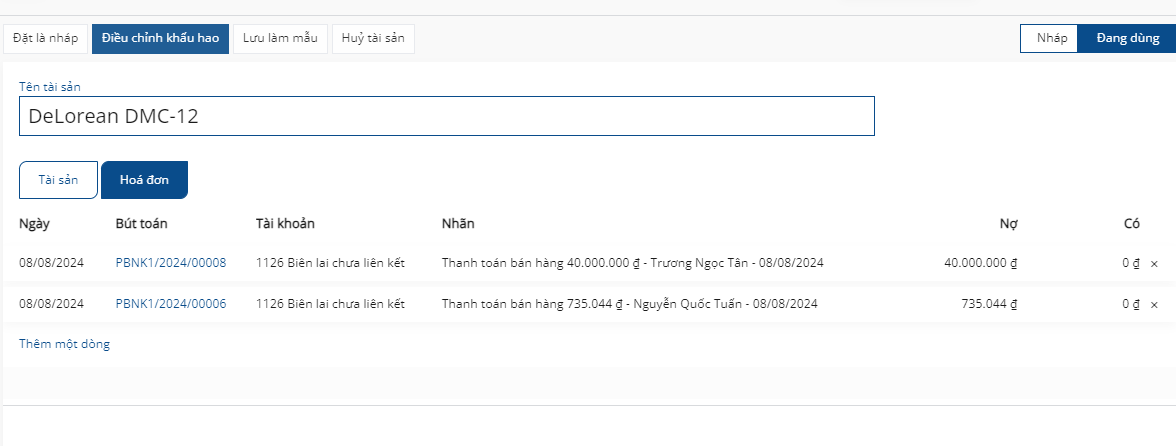
"Prorata Temporis" nghĩa là gì?¶
Tính năng Prorata Temporis rất hữu ích để khấu hao tài sản của bạn một cách chính xác nhất có thể.
Với tính năng này, mục nhập đầu tiên trên Bảng khấu hao được tính toán dựa trên thời gian còn lại giữa Ngày theo tỷ lệ và Ngày khấu hao đầu tiên thay vì khoảng thời gian mặc định giữa các lần khấu hao.
Ví dụ: Bảng khấu hao ở trên có khoản khấu hao đầu tiên với số tiền là 241,10 USD thay vì 4.000,00 USD. Do đó, mục cuối cùng cũng thấp hơn và có số tiền là $ 3758,90.
Các phương pháp khấu hao khác nhau là gì¶
Phương pháp khấu hao đường thẳng chia Giá trị khấu hao ban đầu cho số lần khấu hao dự kiến. Tất cả các mục khấu hao đều có cùng số tiền.
Phương pháp khấu hao giảm dần nhân Giá trị khấu hao với Hệ số giảm dần cho mỗi mục nhập. Mỗi mục khấu hao có số tiền thấp hơn mục trước đó. Mục khấu hao cuối cùng không sử dụng hệ số giảm dần mà thay vào đó có một số tiền tương ứng với số dư của giá trị khấu hao để nó đạt 0 USD vào cuối khoảng thời gian được chỉ định.
Phương pháp khấu hao đường thẳng giảm dần sử dụng Phương pháp giảm dần, nhưng với mức khấu hao tối thiểu bằng Phương pháp đường thẳng. Phương pháp này đảm bảo khấu hao nhanh ngay từ đầu, sau đó là không đổi.
Tài sản từ Nhật ký mua hàng¶
Bạn có thể tạo mục nhập tài sản từ một mục nhật ký cụ thể trong Nhật ký mua hàng của mình.
Để làm như vậy, hãy mở Nhật ký mua hàng của bạn bằng cách đi tới và chọn mục nhật ký bạn muốn ghi làm nội dung. Đảm bảo rằng nó được đăng vào đúng tài khoản (xem: journal-asset-account).
Sau đó, nhấp vào Hành động, chọn Tạo nội dung và điền vào biểu mẫu giống như cách bạn làm với tạo mục nhập mới.

Sửa đổi tài sản¶
Bạn có thể sửa đổi giá trị của nội dung để tăng hoặc giảm giá trị của nó.
Để làm như vậy, hãy mở nội dung bạn muốn sửa đổi và nhấp vào Sửa đổi khấu hao. Sau đó, điền vào biểu mẫu các giá trị khấu hao mới và nhấp vào Sửa đổi.
Giảm giá trị đăng một Mục nhật ký mới cho Giá trị giảm và sửa đổi tất cả các Mục nhật ký chưa đăng trong tương lai được liệt kê trong Bảng khấu hao.
Việc tăng giá trị yêu cầu bạn điền vào các trường bổ sung liên quan đến chuyển động tài khoản và tạo mục nhập Tài sản mới với Tăng giá trị. Có thể truy cập Mục nhập tài sản tăng gộp bằng Nút thông minh.
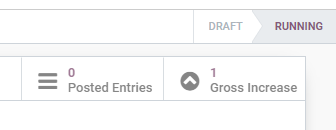
Xử lý tài sản cố định¶
Bán một tài sản hoặc loại bỏ tài sản đó có nghĩa là tài sản đó phải được loại bỏ khỏi Bảng cân đối kế toán.
Để làm như vậy, hãy mở nội dung bạn muốn thanh lý, nhấp vào Bán hoặc Vứt bỏ và điền vào biểu mẫu.

Sau đó, SoOn Kế toán tạo ra tất cả các mục nhật ký cần thiết để thanh lý tài sản, bao gồm lãi hoặc lỗ khi bán, dựa trên chênh lệch giữa giá trị sổ sách của tài sản tại thời điểm bán và số tiền được bán.
Ghi chú
Để ghi lại việc bán tài sản, trước tiên bạn phải đăng Hóa đơn khách hàng liên quan để có thể liên kết việc bán tài sản đó với tài sản đó.
Mô hình tài sản¶
Bạn có thể tạo Mô hình nội dung để tạo các mục nhập Nội dung của mình nhanh hơn. Nó đặc biệt hữu ích nếu bạn thường xuyên mua cùng loại tài sản.
Để tạo một mô hình, hãy truy cập , nhấp vào Tạo và điền vào biểu mẫu giống như cách bạn làm để tạo một mục nhập mới.
Mẹo
Bạn cũng có thể chuyển đổi một mục nhập Nội dung đã được xác nhận thành một mô hình bằng cách mở nó từ và sau đó, bằng cách nhấp vào nút Lưu Model.
Áp dụng Mô hình nội dung cho mục nhập mới¶
Khi bạn tạo mục nhập Tài sản mới, hãy điền vào Tài khoản tài sản cố định bằng tài khoản tài sản phù hợp.
Các nút mới có tất cả các mẫu được liên kết với tài khoản đó sẽ xuất hiện ở đầu biểu mẫu. Nhấp vào nút mô hình sẽ điền vào biểu mẫu theo mô hình đó.

Tự động hóa tài sản¶
Khi bạn tạo hoặc chỉnh sửa tài khoản thuộc loại Tài sản dài hạn hoặc Tài sản cố định, bạn có thể định cấu hình tài khoản đó để tạo tài sản cho các chi phí được ghi có tự động vào tài khoản đó.
Bạn có ba lựa chọn cho trường Tự động hóa nội dung:
Không: đây là giá trị mặc định. Chẳng có gì xảy ra.
Tạo ở dạng bản nháp: bất cứ khi nào một giao dịch được đăng trên tài khoản, một bản nháp Mục nhập tài sản sẽ được tạo nhưng không được xác thực. Trước tiên, bạn phải điền vào biểu mẫu trong .
Tạo và xác thực: bạn cũng phải chọn Mô hình nội dung (xem: Mô hình nội dung). Bất cứ khi nào một giao dịch được đăng trên tài khoản, một mục nhập Tài sản sẽ được tạo và xác thực ngay lập tức.
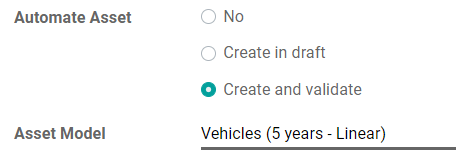
Mẹo
Ví dụ: bạn có thể chọn tài khoản này làm Tài khoản chi phí mặc định của sản phẩm để tự động hóa hoàn toàn việc mua sản phẩm đó. (xem: product-asset-account).
Xem thêm